Koneksi Dial-Up (melalui Jalur PSTN)Sebelum ada handphone, umumnya komunikasi dilakukan melalui saluran telephone. Kita bisa mengakses internet dengan cara menghubungkan computer ke kabel telephone rumah melalui modem analog (konvensional). Cara ini lebih sering disebut dengan koneksi dial up. Dial-up melalui jalur PSTN (Public Switched Telephone Network) adalah cara kita terhubung ke ISP (Internet Service Provider) melalui jaringan telephone reguler (PSTN), contohnya adalah ”Telkomnet Instan” dari ISP Telkom.

Dahulu, koneksi dial up sering digunakan oleh orang-orang yang menginginkan akses internet dari rumah sendiri. Kecepatan akses internet yang dihasilkannya tergolong rendah untuk ukuran jaman sekarang, yaitu maksimal 56 kbps. Jadi, wajar kalau sekarang banyak ditinggalkan oleh konsumennya karena ada pilihan-pilihan lain dari ISP-ISP sekarang yang menjanjikan kecepatan yang lebih baik.
Koneksi ADSLADSL (Asymetric Digital Subscriber Line) adalah suatu teknologi modem yang bekerja pada frekuensi antara 34 kHz sampai 1104 kHz. Inilah penyebab utama perbedaan kecepatan transfer data antara modem ADSL dengan modem konvensional (yang bekerja pada frekuensi di bawah 4 kHz). Keuntungan ADSL adalah memberikan kemampuan akses internet berkecepatan tinggi dan suara/fax secara simultan (di sisi pelanggan dengan menggunakan splitter untuk memisahkan saluran telepon dan saluran modem).

Berapakah bandwith maksimum yang didapat apabila kita menggunakan akses internet menggunakan ADSL:
- Untuk line rate 384 kbps, bandwidth maksimum yang didapatkan mendekati 337 kbps.
- Untuk line rate 384 kbps, throughput rata-rata (kecepatan download) yang bisa didapatkan sekitar 40 Kb/s.
- Untuk line rate 512 kbps, bandwidth maksimum yang didapatkan mendekati 450 kbps.
- Untuk line rate 512 kbps, throughput rata-rata (kecepatan download) yang bisa didapatkan sekitar 52 Kb/s.
Contoh koneksi ADSL adalah “Speedy” dari Telkom. Dibandingkan koneksi dial up, koneksi ADSL jauh lebih cepat sehingga banyak yang beralih ke layanan koneksi ini.
Koneksi GPRSSaat ini handphone telah menjadi alat komunikasi yang sangat populer, bahkan meninggalkan kejayaan telephone karena kelebihannya pada mobilitas dan individualitas. Dalam hal biaya yang harus dikeluarkan juga lebih fleksibel daripada berlangganan telephone rumah (maksudnya murah atau mahalnya bisa diatur sesuai dengan kebutuhan dan kemampuan). Dalam perkembangannya, handphone terus-menerus mengalami kemajuan teknologi dengan dibenamkannya fitur-fitur yang makin canggih di dalamnya. Salah satunya adalah teknologi komunikasi data. Teknologi komunikasi data yang saat ini masih umum dan tetap dipertahankan ada (utamanya pada handphone-handphone kelas menengah kebawah) adalah GPRS, yang memungkinkan si pemilik handphone berkirim pesan MMS dan mengakses internet dengan cukup baik.
GPRS adalah kepanjangan dari General Packet Radio Service yaitu komunikasi data dan suara yang dilakukan dengan menggunakan gelombang radio. GPRS memiliki kemampuan untuk mengkomunikasikan data dan suara pada saat alat komunikasi bergerak (mobile). Sistem GPRS dapat digunakan untuk transfer data (dalam bentuk paket data) yang berkaitan dengan e-mail, data gambar (MMS), dan penelusuran (browsing) Internet. Layanan GPRS dipasang pada jenis ponsel tipe GSM dan IS-136, walaupun jaringan GPRS saat ini terpisah dari GSM.

Dalam teorinya GPRS menjanjikan kecepatan mulai dari 56 kbps sampai 115 kbps, sehingga memungkinkan akses internet, pengiriman data multimedia ke komputer, notebook dan handheld computer. Namun, dalam implementasinya, hal tersebut sangat tergantung faktor-faktor sebagai berikut:
- Konfigurasi dan alokasi time slot pada level BTS
- Software yang dipergunakan
- Dukungan fitur dan aplikasi ponsel yang digunakan
Ini menjelaskan mengapa pada saat-saat tertentu dan di lokasi tertentu akses GPRS terasa lambat, bahkan lebih lambat dari akses CSD yang memiliki kecepatan 9,6 kbps.
Koneksi 3G3G (dibaca: triji) adalah singkatan dari third-generation technology. Istilah ini umumnya digunakan mengacu kepada perkembangan teknologi telepon nirkabel (wireless). 3G sebagai sebuah solusi nirkabel bisa memberikan kecepatan akses internet sebesar:
- 144 Kbps untuk kondisi bergerak cepat (mobile).
- 384 Kbps untuk kondisi berjalan (pedestrian).
- 2 Mbps untuk kondisi statik di suatu tempat.

Jaringan 3G bukan merupakan upgrade dari 2G; operator 2G yang berafiliasi dengan 3GPP perlu untuk mengganti banyak komponen untuk bisa memberikan layanan 3G. Sedangkan operator 2G yang berafiliasi dengan teknologi 3GPP2 lebih mudah dalam upgrade ke 3G karena berbagai network element nya sudah didesain untuk ke arah layanan nirkabel pita lebar (broadband wireless). Jaringan Telepon Telekomunikasi selular telah meningkat menuju penggunaan layanan 3G dari 1999 hingga 2010. Jepang adalah negara pertama yang memperkenalkan 3G secara nasional dan transisi menuju 3G di Jepang sudah dicapai pada tahun 2006. Setelah itu Korea menjadi pengadopsi jaringan 3G pertama dan transisi telah dicapai pada awal tahun 2004 dan memimpin dunia dalam bidang telekomunikasi.
HSDPA
High-Speed Downlink Packet Access (HSDPA) adalah sebuah protokol telepon genggam dan kadangkala disebut sebagai teknologi 3,5G.
HSDPA fase pertama berkapasitas 4,1 Mbps. Kemudian menyusul fase 2 berkapasitas 11 Mbps dan kapasitas maksimal downlink peak data rate hingga mencapai 14 Mbit/s. Teknologi ini dikembangkan dari WCDMA (3G). HSDPA memberikan jalur evolusi untuk jaringan Universal Mobile Telecommunications System (UMTS/3G) yang memungkinkan untuk penggunaan kapasitas data yang lebih besar (sampai 14,4 Mbit/detik arah turun). Hingga kini penggunaan teknologi HSDPA hanya pada komunikasi downstream (arah bawah) menuju telepon genggam.
Dalam hal kecepatan download dikatakan bahwa:
- Di lingkungan perumahan teknologi ini dapat melakukan unduh data hingga berkecepatan 3,7 Mbps.
- Dalam keadaan bergerak seseorang yang sedang berkendaraan di jalan tol berkecepatan 100 km/jam dapat mengakses internet berkecepatan 1,2 Mbps.
- Di lingkungan perkantoran yang padat pengguna dapat menikmati streaming video dengan perkiraan kecepatan 300 Kbps.
Kelebihan HSDPA adalah mengurangi tertundanya pengunduhan data (
delay) dan memberikan umpan balik yang lebih cepat saat pengguna menggunakan aplikasi interaktif seperti
mobile office atau akses Internet kecepatan tinggi untuk penggunaan fasilitas permainan atau mengunduh audio dan video. Kelebihan lain HSDPA, meningkatkan kapasitas sistim tanpa memerlukan spektrum frekuensi tambahan. Hal ini menyebabkan berkurangnya biaya layanan mobile data secara signifikan.
WiFiPernahkan kalian melihat sambungan komunikasi tanpa kabel? Teknologi itu dikenal dengan Wirelless Fidelity (WiFi). Teknologi jaringan tanpa kabel menggunakan frekuensi tinggi berada pada spektrum 2,4 GHz. Wi-Fi memiliki pengertian yaitu sekumpulan standar yang digunakan untuk Jaringan Lokal Nirkabel (Wireless Local Area Networks - WLAN) yang didasari pada spesifikasi IEEE 802.11. Standar terbaru dari spesifikasi 802.11a atau b, seperti 802.16 g, saat ini sedang dalam penyusunan, spesifikasi terbaru tersebut menawarkan banyak peningkatan mulai dari luas cakupan yang lebih jauh hingga kecepatan transfernya.

Wi-Fi (Wireless Fidelity) adalah koneksi tanpa kabel seperti handphone dengan mempergunakan teknologi radio sehingga pemakainya dapat mentransfer data dengan cepat dan aman. Wi-Fi tidak hanya dapat digunakan untuk mengakses internet, Wi-Fi juga dapat digunakan untuk membuat jaringan tanpa kabel di perusahaan. Karena itu banyak orang mengasosiasikan Wi-Fi dengan “Kebebasan” karena teknologi Wi-Fi memberikan kebebasan kepada pemakainya untuk mengakses internet atau mentransfer data dari ruang meeting, kamar hotel, kampus, dan café-café yang bertanda “Wi-Fi Hot Spot”. Juga salah satu kelebihan dari Wi-Fi adalah kepraktisan,tidak perlu repot memasang kabel network. Untuk masalah kecepatan tergantung sinyal yang diperoleh.
Wireless BroadbandWireless Broadband memungkinkan akses internet broadband ke berbagai perangkat. Termasuk ponsel, komputer notebook, dan PDA. Dari segi mobilitas, Wireless Broadband juga dinilai lebih efisien ketimbang WiFi yang sekarang menjadi standar internet nirkabel. Jangkauan WiFi masih terbatas kira-kira sampai 100 meter, sementara Wibro diklaim dapat diakses sampai jarak 1 kilometer dari stasiun pemancarnya.

Akses Wireless Broadband juga disebut masih bisa diterima di dalam kendaraan berkecepatan 60 kilometer per jam. WiBro dikembangkan Samsung bersama dengan Electronics and Technology Research Institute (ETRI) dan telah mendapat sertifikat dari Wimax Forum. Teknologi ini mampu mengirim data dengan kecepatan hingga 50 Mbps. Kecepatan transfer data mampu mengungguli kecepatan transfer data berplatform HSDPA yang memiliki kemampuan mengirim data hingga 14 Mbps.
LANSalah satu cara untuk terhubung ke internet adalah dengan menghubungkan komputer Anda ke jaringan komputer yang terhubung ke internet. Cara ini banyak digunakan di perusahan, kampus-kampus, dan warnet-warnet. Sebuah komputer yang dijadikan server (komputer layanan) di hubungkan ke internet. Komputer lain di jaringan tersebut kemudian dihubungkan ke server tersebut. Biasanya komputer yang berfungsi sebagai server dihubungkan dengan sebuah Internet Service Provider (ISP) melalui kabel telepon atau melalui antena. Sedangkan untuk menghubungkan komputer ke komputer server dilakukan dengan menggunakan kartu LAN (LAN Card) dan kabel koaksial (UTP).
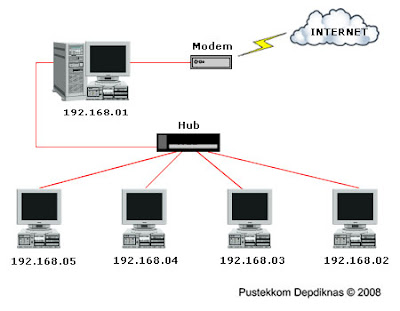
Local Area Network biasa disingkat LAN adalah jaringan komputer yang jaringannya hanya mencakup wilayah kecil. Saat ini, kebanyakan LAN berbasis pada teknologi IEEE 802.3 Ethernet menggunakan perangkat switch, yang mempunyai kecepatan transfer data 10, 100, atau 1000 Mbit/s. Selain teknologi Ethernet, saat ini teknologi 802.11b (atau biasa disebut Wi-fi) juga sering digunakan untuk membentuk LAN.
TV KabelPernahkan kalian mendengar Televisi/TV kabel? Siaran TV sering menawarkan perangkat TV kabel. Jaringan TV kabel untuk menghubungkan komputer ke internet telah banyak digunakan. Televisi kabel dinilai cocok terutama untuk pengguna internet dari kalangan keluarga (rumah tangga). Kelebihan mengakses internet dengan menggunakan jaringan TV kabel dapat mengakses internet setiap saat dan bebas dari gangguan telepon sibuk.

Jaringan TV kabel ini dapat dipakai untuk koneksi ke internet dengan kecepatan maksimum 27Mbps downstream (kecepatan download ke pengguna) dan 2,5Mbps upstream (kecepatan upload dari pengguna). Agar dapat menggunakan modem kabel, komputer harus dilengkapi dengan kartu ethernet (ethernet card).
Di dalam jaringan rumah, kabel dari "TV kabel" menggunakan kabel koaksial dan dipasang sebuah "pemisah saluran" (splitter) kabel. Setelah kabel dari jaringan (cable network) melewati splitter, kabel tersalur dalam dua saluran, satu ke TV dan satu lagi ke modem kabel. Dari modem kabel baru menuju kartu ethernet dan kemudian ke komputer.
Semoga bermanfaat.
Sumber:
@http://www.e-dukasi.net/mapok/mp_full.php?id=368
@http://id.wikipedia.org/wiki/HSDPA












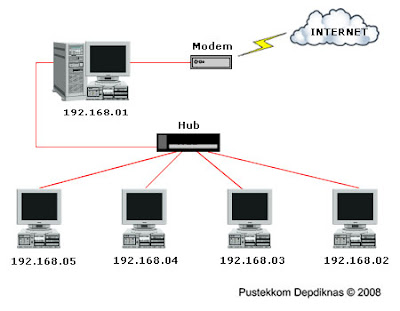




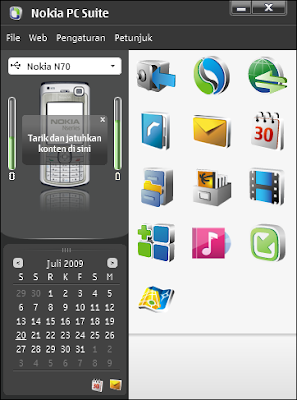






 Nokia PC Suite allows you to take full control of your Nokia device through your PC, Nokia PC Suite makes accessing and using the data on your device simple and easy. Backup your photos and videos to your PC and keep your calendar, notes and contacts up to date by synchronizing them between your device and PC.
Nokia PC Suite allows you to take full control of your Nokia device through your PC, Nokia PC Suite makes accessing and using the data on your device simple and easy. Backup your photos and videos to your PC and keep your calendar, notes and contacts up to date by synchronizing them between your device and PC. Sekedar sharing pengalaman, saya menggunakan OS Windows XP SP2 yang ada serial number-nya. Saya sendiri yang menginstalnya di komputer. Terus terang CD Windowsnya nggak beli, melainkan pinjam punya adik, adik ngopy dari temannya, temennya ngopy dari temannya, temannya itu ngopy juga dari temannya, dst...dst. Ha...ha...nggak tahu dari mana sumbernya, orisnil atau tidak, sikat aja...! Saya kira Windows saya tidak bisa dibilang orisinil. Kalau pun sumbernya orisinil, dari serial numbernya akan ketahuan kalau saya bukan pemilik asli karena saya pemakai serial number tsb yang ke sekian kalinya.
Sekedar sharing pengalaman, saya menggunakan OS Windows XP SP2 yang ada serial number-nya. Saya sendiri yang menginstalnya di komputer. Terus terang CD Windowsnya nggak beli, melainkan pinjam punya adik, adik ngopy dari temannya, temennya ngopy dari temannya, temannya itu ngopy juga dari temannya, dst...dst. Ha...ha...nggak tahu dari mana sumbernya, orisnil atau tidak, sikat aja...! Saya kira Windows saya tidak bisa dibilang orisinil. Kalau pun sumbernya orisinil, dari serial numbernya akan ketahuan kalau saya bukan pemilik asli karena saya pemakai serial number tsb yang ke sekian kalinya. Jika kamu tertarik untuk mendapatkan software Your Uninstaller 2008 (gambar di samping) yang saya ceritakan di atas secara gratis kamu bisa download langsung dengan
Jika kamu tertarik untuk mendapatkan software Your Uninstaller 2008 (gambar di samping) yang saya ceritakan di atas secara gratis kamu bisa download langsung dengan 





